Como configurar um Raspberry Pi com Look
Siga este guia passo a passo para flash e inicie o Look no seu dispositivo Raspberry Pi.
Requisitos
- Um PC com Windows, macOS ou Ubuntu x86
- Cartão microSD com pelo menos 8 GB de capacidade
- Imagem DS com aparência personalizada: 2025-06-17-custom-look-pi.img
Transferir Ficheiros Necessários
- Transfira o arquivo de imagem personalizado do Look OS:
raspberry_pi_os_custom_look_image.zip - Extraia o .zip ficheiro para aceder ao .img arquivo.

- Baixe e instale o Raspberry Pi Imager oficial:
Imagens Raspberry Pi
Prepare o cartão microSD
1. Insira o cartão microSD no computador.
2. Lançamento Imagens Raspberry Pi.
3. No imager:
- Escolher Dispositivo: Selecione o seu modelo Raspberry Pi.

- Escolha o SO: Clique Utilizar Personalizado, em seguida, seleccione o ficheiro de imagem extraído 2025-06-17-custom-look-pi.img.
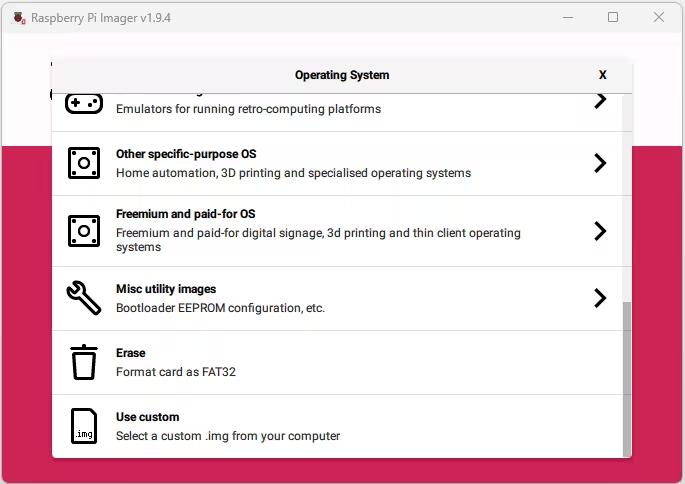
- Escolher Armazenamento: Selecione o cartão microSD inserido.

- Imprensa Seguinte para continuar.
- Pode configurar as definições de rede.- prima Editar Definições. Não altere o “Nome de Utilizador”. A palavra-passe predefinida é 123123.

- Confirme o apagamento do cartão microSD, pressione Sim e aguardar a conclusão do processo.


Inicialize o dispositivo
- Ejete com segurança o cartão microSD do computador.

- Insira o cartão microSD no seu Raspberry Pi desligado.
- Ligue a fonte de alimentação e aguarde a inicialização do sistema.
Se a ligação à Internet tiver sido configurada durante a instalação, prossiga para adicionar o ecrã no seu sistema Look.
Caso contrário, pressione F11 para abrir a interface de definições, configurar a ligação à Internet e, em seguida, adicionar o ecrã.
Emparelhar Dispositivo Multimédia com Conta Look CMS
Irá ver na TV o código de emparelhamento de 6 dígitos específico para a sua configuração. Utilize este código para ligar o seu dispositivo à sua conta Look CMS.
Se não tiver uma conta Look CMS, inscreva-se aqui gratuitamente.
No Look CMS, clique na opção Nova tela localizada no canto superior direito. Na janela modal que aparece, introduza o código de 6 dígitos do seu dispositivo, especifique o seu nome e fuso horário e clique no botão Adicionar.






